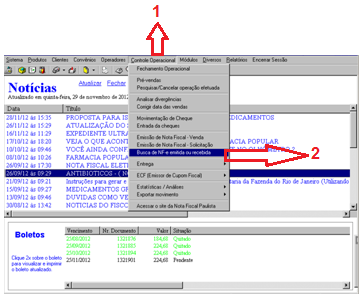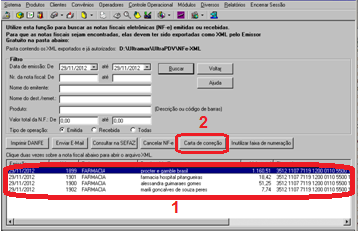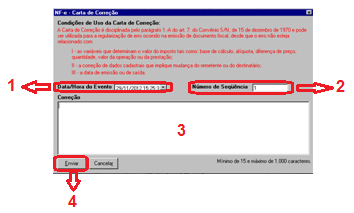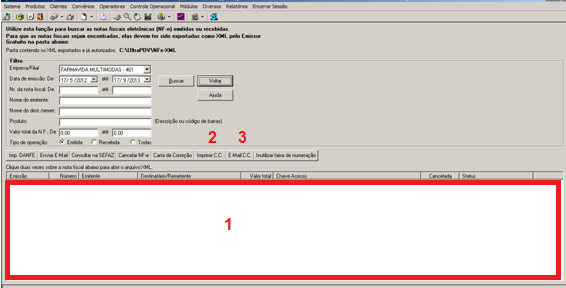Mudanças entre as edições de "ULT-570-EMISSÃO DA CARTA DE CORREÇÃO NF-ELETRÔNICA"
| Linha 50: | Linha 50: | ||
g. Para enviar por email o '''XML''' da carta de correção e o respectivo arquivo '''PDF''' na tela acima clique no botão ''' E-MAIL CC (3).''' | g. Para enviar por email o '''XML''' da carta de correção e o respectivo arquivo '''PDF''' na tela acima clique no botão ''' E-MAIL CC (3).''' | ||
__FORCETOC__ | __FORCETOC__ | ||
| − | [[Category:UltraPDV]] | + | [[Category:UltraPDV]][[Category:Nota Fiscal Eletrônica]] |
Edição das 20h46min de 3 de outubro de 2019
1 – Gerar Carta de Correção
Para criar uma carta de correção para NF-Eletrônica, siga os passos descritos a seguir:
a. Entrar no Módulo ULTRAADM;
b. Clicar no menu CONTROLE OPERACIONAL (1);
c. em seguida clicar em BUSCA DE NF ELETRÔNICA EMITIDA OU RECEBIDA (2);
d. Na que tela que aparece digite o período a ser pesquisado (data inicial e data final);
e. Clique em BUSCAR;
f. Na tela que abrir clique sobre a NOTA FISCAL(1) que deverá ser feita a correção;
g. Clique no botão CARTA DE CORREÇÃO(2);
h. Na tela aberta preencha o campo DATA/HORA DO EVENTO(1) e o NÚMERO DE SEQUÊNCIA(2) - ATENÇÃO O NÚMERO DE SEQUÊNCIA deve ser preenchido por 1 se for a primeira correção da nota assinalada, 2 se for a segunda correção da nota e assim sucessivamente;
i. Digite o texto(3) de acordo com as REGRAS (TEXTO EM VERMELHO QUE APARECE NA TELA) para CARTA DE CORREÇÃO;
j. Clique no botão ENVIAR(4);
2 – Impressão da Carta de Correção
Para Imprimir a CARTA DE CORREÇÃO, enviar o XML e a carta em PDF para o cliente siga os passos abaixo:
a. Entrar no Módulo ULTRAADM;
b. Clicar no menu CONTROLE OPERACIONAL (1);
c. em seguida clicar em BUSCA DE NF ELETRÔNICA EMITIDA OU RECEBIDA (2);
d. Na que tela que aparece digite o período a ser pesquisado (data inicial e data final);
e. Clique em BUSCAR;
f. Na tela que abrir aparecerão as NF-e(s) que foram emitidas, clique sobre a CARTA DE CORREÇÃO (1) que deseja emitir e clique no botão IMPRIMIR CC (2);
g. Para enviar por email o XML da carta de correção e o respectivo arquivo PDF na tela acima clique no botão E-MAIL CC (3).